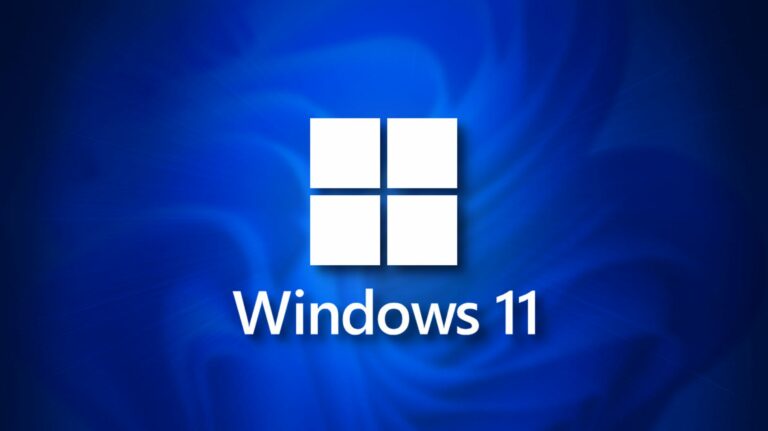Как отменить подписку на Apple Arcade
 https://www.apple.com/apple-arcade/Apple Arcade позволяет играть в самые разные игры за фиксированную ежемесячную плату. К счастью, Apple позволяет легко отказаться от услуги, если вы на самом деле не пользуетесь ею или хотите сделать перерыв на несколько месяцев.
https://www.apple.com/apple-arcade/Apple Arcade позволяет играть в самые разные игры за фиксированную ежемесячную плату. К счастью, Apple позволяет легко отказаться от услуги, если вы на самом деле не пользуетесь ею или хотите сделать перерыв на несколько месяцев.
Отмените Apple Arcade на своем iPhone или iPad
Самый простой способ отменить подписку – на вашем iPhone или iPad. Все ваши подписки управляются из единого центрального меню, будь то сервисы Apple (например, Arcade или Music) или подписки для сторонних приложений.
Для этого откройте приложение «Настройки» и нажмите на свое имя вверху экрана.
Программы для Windows, мобильные приложения, игры - ВСЁ БЕСПЛАТНО, в нашем закрытом телеграмм канале - Подписывайтесь:)

В появившемся меню нажмите «Подписки» и дождитесь, пока в настройках загрузится информация об активных подписках.

Любые активные подписки, которые у вас есть, будут перечислены на следующем экране вместе с любыми подписками, которые вы отменили (или срок действия которых истек) ниже.
Нажмите «Apple Arcade», а затем нажмите кнопку «Отменить подписку» внизу страницы.

Нажмите «Подтвердить», чтобы подтвердить свое решение в появившемся диалоговом окне.

Помните, что вы можете использовать Apple Arcade (или любую отменяемую подписку) до конца платежного цикла. Вы не потеряете время, за которое уже заплатили.
Отмените Apple Arcade на вашем Mac
Вы также можете отменить подписку на своем Mac через Mac App Store. Для этого сначала откройте Mac App Store и убедитесь, что вы вошли в систему с соответствующим Apple ID, используя кнопку «Войти».
Когда вы вошли в систему, щелкните свое имя в нижнем левом углу окна.

Затем нажмите «Просмотреть информацию» в верхней части экрана. Вам может потребоваться аутентификация с использованием пароля Apple ID, поскольку на следующем экране будет указана ваша личная информация.

После проверки подлинности прокрутите вниз до раздела «Управление» и щелкните ссылку «Управление» рядом с полем «Подписки». Эта область должна показать вам, сколько подписок у вас (или было) активных.

Щелкните «Apple Arcade», чтобы просмотреть дополнительную информацию о подписке. Когда вы будете готовы отменить подписку, нажмите кнопку «Отменить подписку».
Щелкните службу, в которую вы хотите внести изменения (в данном случае это Apple Arcade, но вы можете сделать то же самое для Apple Music или сторонних приложений, таких как Netflix), чтобы просмотреть дополнительную информацию.

Вас снова спросят, уверены ли вы. Нажмите «Подтвердить», чтобы подтвердить свое решение.

Отмена Apple Arcade через Apple TV
Наконец, вы также можете сделать это с помощью Apple TV. Убедитесь, что ваш Apple TV включен и вы вошли в ту же учетную запись, которую используете на своих личных устройствах.
Запустите приложение «Настройки» и выберите «Пользователи и учетные записи». На следующем экране выберите учетную запись, связанную с подпиской Apple Arcade, которую вы хотите отменить. Затем прокрутите вниз и выберите «Подписки», а затем выполните аутентификацию с помощью своего пароля.
На следующей странице вы сможете выбрать свою активную подписку, а затем отменить ее, нажав кнопку «Отменить подписку» в нижней части меню.
Apple Arcade лучше с контроллером
Apple Arcade имеет большую ценность, но не для всех. Если вам наскучила эта услуга или вы обнаружите, что больше не играете в игры на своем iPhone или iPad, отмените ее.
Одна вещь, которая может сделать Apple Arcade лучше, – это добавление контроллера. Узнайте, как подключить контроллер к вашему iPhone или iPad, чтобы получить незабываемые впечатления от мобильных игр.
Программы для Windows, мобильные приложения, игры - ВСЁ БЕСПЛАТНО, в нашем закрытом телеграмм канале - Подписывайтесь:)